فیس تایم آیفون (FaceTime) یکی از اپلیکیشنها و خدمات رسمی اپل است که به کاربران دستگاههای این شرکت اجازه میدهد تماسهای صوتی و تصویری با کیفیت بالا برقرار کنند. این سرویس بهصورت پیشفرض روی دستگاههای iPhone، iPad، و Mac نصب شده و تنها با استفاده از شماره تلفن یا آدرس ایمیل اپل کاربر مقابل، میتوان تماس را آغاز کرد.
فیس تایم آیفون از اینترنت (وایفای یا داده موبایل) استفاده میکند و تماسها را رمزنگاریشده منتقل میکند، به همین دلیل امنیت و حریم خصوصی بالایی دارد. همچنین امکاناتی مانند تماس گروهی، افزودن افکتهای تصویری، حالت پرتره برای محو کردن پسزمینه، اشتراکگذاری صفحهنمایش و استفاده از SharePlay برای تماشای فیلم یا گوش دادن به موسیقی بهصورت همزمان، این سرویس را به ابزاری قدرتمند برای ارتباط تصویری تبدیل کرده است.
فیس تایم آیفون تنها در اکوسیستم اپل کار میکند و برای استفاده از آن به Apple ID نیاز دارید. همچنین در برخی کشورها مانند امارات یا چین ممکن است دسترسی به آن محدود یا غیرفعال باشد. در ادامه این مطلب از سیب اپ به جزییات قابلیتهای این برنامه کاربردی میپردازیم.
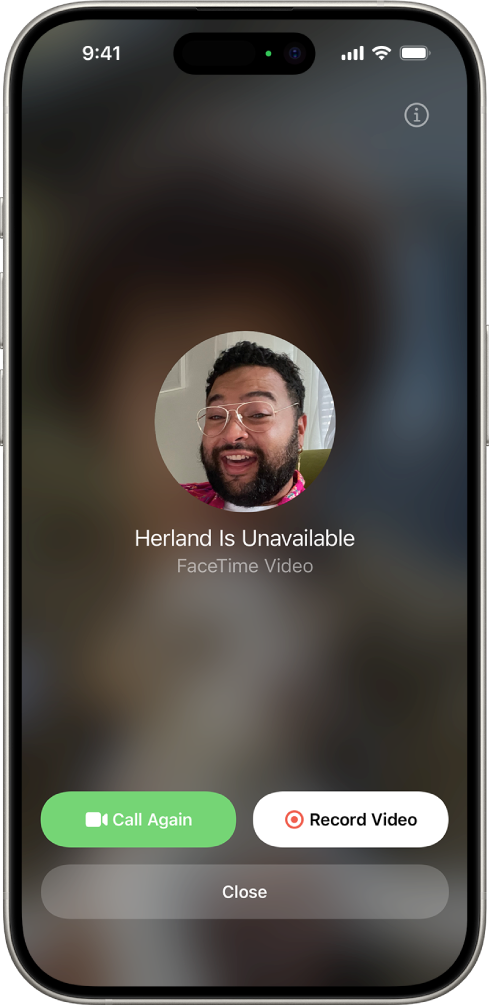
فعال کردن FaceTime
برنامه FaceTime را باز کنید و وارد حساب اپل شوید. همچنین میتوانید این کار را از مسیر Settings > Apps > FaceTime انجام دهید.
اگر از آیفون استفاده میکنید، FaceTime به طور خودکار شماره تلفن شما را ثبت میکند.
اگر از آیفون یا آیپد استفاده میکنید، میتوانید ایمیل خود را ثبت کنید:
- به Settings > Apps بروید.
- روی FaceTime بزنید، سپس گزینه Use your Apple Account for FaceTime را انتخاب کنید.
- وارد حساب اپل شوید.
برقراری تماس FaceTime
برای تماس FaceTime به شماره تلفن یا ایمیل ثبتشده فرد نیاز دارید. راههای مختلفی برای تماس وجود دارد:
- در برنامه FaceTime روی New FaceTime بزنید و شماره یا ایمیل فرد را وارد کنید. سپس روی شماره یا ایمیل و بعد روی دکمه Audio یا FaceTime بزنید.
- اگر شماره یا ایمیل فرد را در مخاطبین ذخیره کردهاید، کافی است نام او را تایپ کنید، سپس روی نام و بعد روی دکمه Audio یا FaceTime بزنید.
- همچنین میتوانید در حین تماس معمولی آیفون، تماس را به تماس تصویری FaceTime تبدیل کنید؛ کافی است در برنامه Phone روی آیکن FaceTime بزنید.
پاسخ به تماس صوتی FaceTime با حالت انتظار تماس (Call Waiting)
وقتی در حال تماس هستید و تماس دیگری (عادی یا FaceTime صوتی) دریافت میکنید، میتوانید یکی از این گزینهها را انتخاب کنید:
- End & Accept: تماس فعلی را قطع و تماس جدید را پاسخ دهید.
- Hold & Accept: تماس جدید را پاسخ دهید و تماس فعلی را نگه دارید.
- Decline: تماس جدید را رد کنید.
انتقال تماس FaceTime به دستگاه دیگر
همه دستگاهها باید از iOS 16، iPadOS 16، macOS Ventura یا نسخه جدیدتر استفاده کنند.
میتوانید تماس FaceTime را بهراحتی بین آیفون، مک یا آیپد جابهجا کنید. اگر از هدفون بلوتوث استفاده میکنید، هنگام انتقال تماس، هدفون نیز بهطور خودکار به دستگاه جدید متصل میشود.
ضبط پیام تصویری یا صوتی در فیس تایم آیفون
اگر فردی به تماس FaceTime شما پاسخ ندهد، میتوانید برای او پیام صوتی یا تصویری بگذارید.
ایجاد لینک برای تماس FaceTime
میتوانید لینکی برای تماس FaceTime ایجاد و آن را از طریق برنامههایی مانند Messages یا Mail ارسال کنید. افراد دیگر میتوانند از طریق لینک به تماس بپیوندند یا آن را آغاز کنند.
افزودن واکنشها و افکتهای ویدیویی
در حین تماس FaceTime میتوانید افکتهای ویدیویی تمامصفحه و واکنشهایی مانند قلب، کاغذ رنگی، آتشبازی و غیره را به تصویر خود اضافه کنید.
اشتراکگذاری صفحه نمایش
میتوانید در تماس FaceTime صفحه نمایش خود را با دیگران به اشتراک بگذارید تا عکسها را ببینید، در وب مرور کنید یا به یکدیگر کمک کنید.
استفاده از SharePlay برای تماشای و شنیدن همزمان
با SharePlay میتوانید در تماس FaceTime با هم ویدیو تماشا کنید، موسیقی گوش دهید یا تمرین کنید، با استفاده از محتوای اپلیکیشنهای پشتیبانیشده.
صدای فضایی (Spatial Audio) در FaceTime
Spatial Audio باعث میشود صدای افراد حاضر در تماس طوری پخش شود که انگار در یک اتاق واقعی هستند؛ صدای هر نفر از جهتی میآید که تصویر او در صفحه قرار دارد.
فیلتر کردن صدای پسزمینه
اگر میخواهید صدای شما در تماس FaceTime واضح باشد و صدای محیط حذف شود، میتوانید حالت Voice Isolation را فعال کنید تا فقط صدای شما شنیده شود.
اگر میخواهید همه صداهای اطراف نیز شنیده شوند، میتوانید حالت Wide Spectrum را فعال کنید تا هیچ صدایی فیلتر نشود.
تار کردن پسزمینه با حالت پرتره
میتوانید حالت Portrait را فعال کنید تا پسزمینه بهصورت خودکار تار و تمرکز تصویری روی شما باشد، مشابه حالت پرتره در دوربین.
وقتی در تماس FaceTime هستید، روی تصویر خود (در تصویر در تصویر) بزنید، سپس روی دکمه Portrait mode در بالا سمت چپ بزنید.
برای خاموش کردن آن، دوباره روی همان دکمه بزنید.
فعالسازی زیرنویس زنده (Live Captions) در تماس FaceTime
توجه: ویژگی زیرنویس زنده در حال حاضر در حالت بتا در iOS 16، iPadOS 16 و نسخههای جدیدتر قرار دارد.
هنگام تماس تصویری در برنامه FaceTime، میتوانید گزینه زیرنویس زنده (Live Captions – Beta) را فعال کنید تا گفتوگوی در حال انجام بهصورت متن روی صفحه نمایش داده شود. این ویژگی با نمایش نام گوینده (Speaker Attribution) کمک میکند راحتتر مکالمه را دنبال کنید.
جمعبندی
فیس تایم آیفون یکی از ابزارهای قدرتمند اپل برای برقراری تماسهای صوتی و تصویری با کیفیت بالا است که امکانات متنوعی مانند تماس گروهی، افکتهای تصویری، اشتراکگذاری صفحه، حالت پرتره، و زیرنویس زنده را در اختیار کاربران قرار میدهد. این سرویس با تمرکز بر امنیت، حریم خصوصی و تجربه کاربری ساده، گزینهای مناسب برای ارتباط آسان و مؤثر بین کاربران دستگاههای اپل بهشمار میآید.
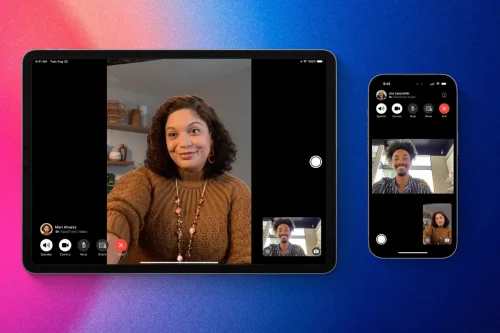

نظر کاربران